Solución de problemas de Xamarin Profiler
Registro y diagnósticos
El equipo de Xamarin puede ayudar a realizar un seguimiento de los problemas si nos proporciona información, entre la que se incluye:
- Una presentación en pantalla del problema, bloqueo o error y el flujo de trabajo que conduce a él.
- Salidas de registro (consulte a continuación).
- El .mlpd que se genera para la sesión de generación de perfiles (consulte a continuación).
Obtención de salidas de registro
En Mac los registros se guardan en ~/Library/Logs/Xamarin.Profiler/Profiler.<date>.log.
En Windows, estos se guardan en %appdata%Local//Xamarin/Log/Xamarin.Profiler/Profiler.<date>.log Incluya el registro más reciente cada vez que envíe un problema.
Estamos agregando más registro a medida que avanzamos, por lo que esta salida debe crecer y volverse más útil con el tiempo.
Generación de archivos .mlpd
Un archivo .mlpd es la salida comprimida del generador de perfiles de runtime mono. La GUI de Xamarin Profiler lee los datos de un archivo .mlpd y lo muestra para el usuario. Los archivos.mlpd son herramientas de depuración útiles para Xamarin, ya que ayudan a nuestros ingenieros a diagnosticar problemas que Profiler podría tener con los datos.
El archivo .mlpd de la sesión actual se guarda automáticamente en el directorio /tmp del equipo Mac y se puede identificar mediante la marca de tiempo. Si activa el registro, la primera salida será la ruta de acceso al archivo .mlpd. Normalmente, el archivo .mlpd se guardará en el directorio que inicia con ~/var/folders…
El archivo .mlpd para una sesión actual también se puede guardar seleccionando Archivo>Guardar como... en el menú del generador de perfiles:
Visual Studio para Mac:
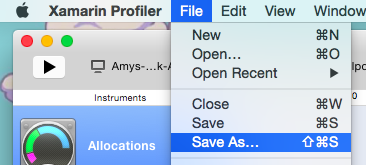
Visual Studio:
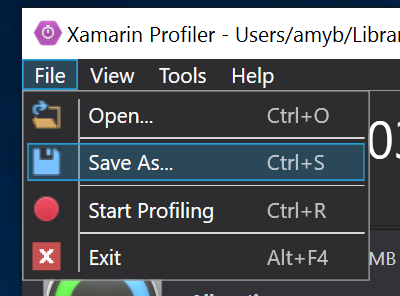
Es importante tener en cuenta que .mlpd contiene mucha información y el tamaño del archivo será grande.
Solución de problemas
En la lista siguiente se muestran problemas comunes, soluciones alternativas, sugerencias y trucos para usar Profiler.
Nota:
Debe ser suscriptor de Visual Studio Enterprise para desbloquear esta característica en Visual Studio Enterprise en Windows o en Visual Studio para Mac en un dispositivo Mac.
No puedo ver la opción del generador de perfiles de iOS o está atenuada [Visual Studio y Visual Studio para Mac]
Compruebe la siguiente configuración para resolver esto:
- Asegúrese de que usa la configuración de depuración
- Asegúrese de que usa el recolector de elementos no utilizados de SGen.
- Asegúrese de que se admite la plataforma.
- Asegúrese de que tiene la licencia correcta.
- Asegúrese de que ha iniciado sesión y se ha autenticado correctamente.
- [Visual Studio] Debe usar Visual Studio Enterprise y tener una licencia Enterprise válida.
Obtengo un error al intentar iniciar el generador de perfiles
Si se encuentra con este cuadro de error al usar el generador de perfiles en Visual Studio :
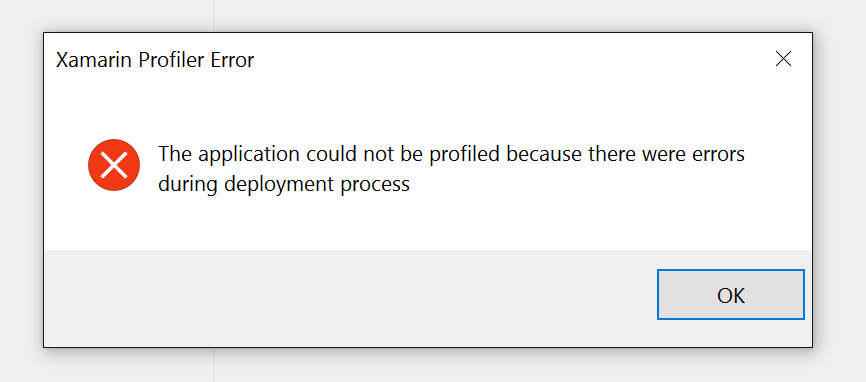
Normalmente se debe a que no se puede iniciar en el simulador o emulador. Intente ejecutar la aplicación normalmente, corrija los problemas que proporciona y vuelva a intentar usar Profiler.
Para ver un subproceso específico
Si tiene un subproceso que quería ver específicamente, sería ideal asignar un nombre al subproceso al principio de su creación para obtener ThreadName en lugar de 0x0. Por ejemplo, para establecer el nombre del subproceso como UI, puede usar el código siguiente:
RunOnUiThread (() => {
Thread.CurrentThread.Name = "UI";
});